Étape par étape pour télécharger l'audio des vidéos YouTube
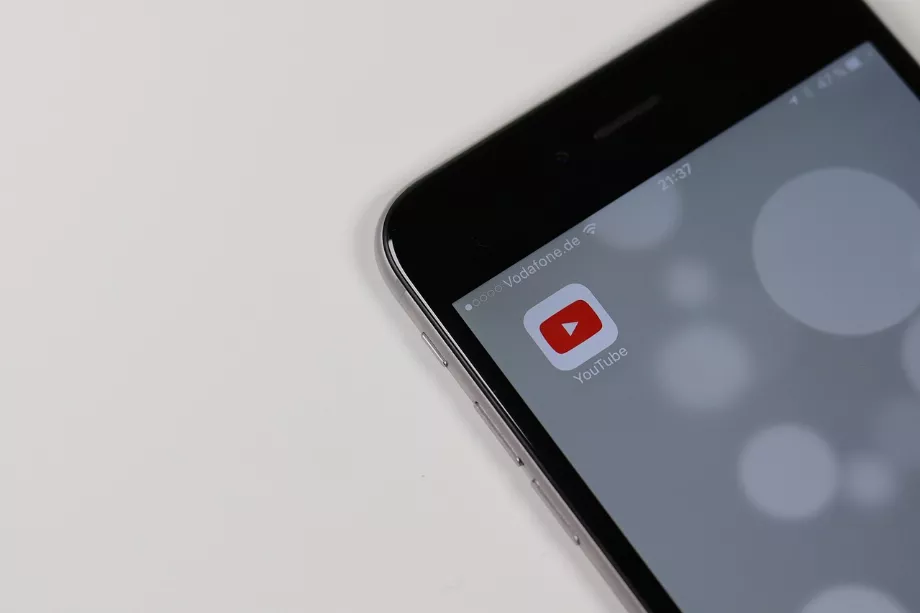
Écouter de la musique depuis YouTube ou utiliser de l'audio urgent n'est possible qu'avec Internet, c'est pourquoi nous apportons ces recommandations pour que le fichier multimédia soit le plus proche possible.
Convertisseurs en ligne
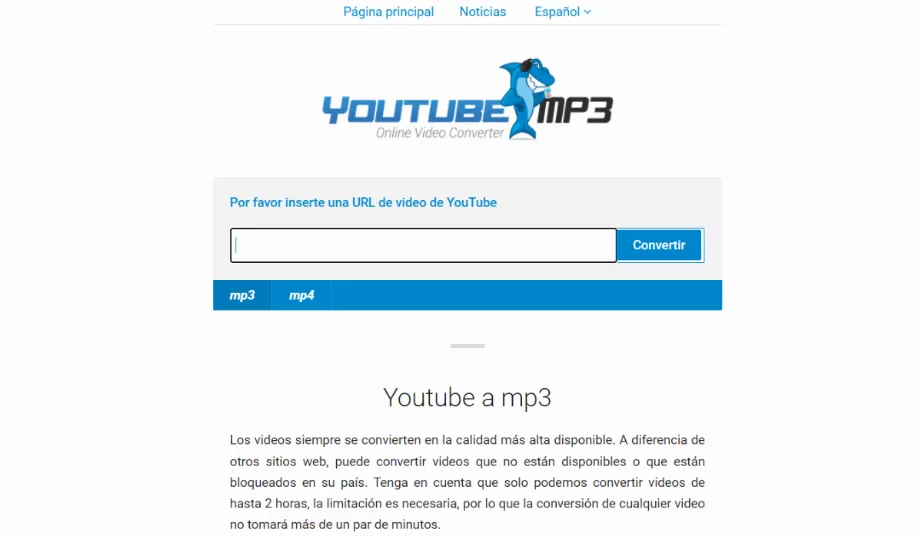
Il existe plusieurs outils disponibles en ligne permettant de télécharger des vidéos YouTube sous forme de fichiers audio. Les convertisseurs en ligne sont l’option parfaite pour ceux qui souhaitent un processus rapide et sans tracas.
Cependant, il faut s’assurer que le convertisseur choisi est sûr, fiable et n’installe pas de logiciels indésirables sur l’ordinateur. Pour ce faire, il existe plusieurs outils populaires, tels que MP3converter , OnlineVideoConverter ou YTMP3, qui suivent des étapes simples pour télécharger.
Étape 1 : copiez l'URL de la vidéo
Visitez le site Web YouTube et recherchez la vidéo que vous souhaitez convertir en fichier audio. Une fois que vous l'avez trouvé, copiez l'URL de la vidéo.
Étape 2 : collez l'URL dans l'outil
Accédez au site Web de l'outil sélectionné et collez l'URL de la vidéo YouTube dans le champ prévu. La plupart des convertisseurs l'ont situé au début de leurs pages.
Étape 3 : Sélectionnez le format de sortie
Dans cette étape, vous pouvez sélectionner le format audio dans lequel vous souhaitez télécharger le fichier. Le format MP3 est le plus courant, mais certains outils proposent également des options comme AAC ou M4A. Choisissez le format qui correspond le mieux à vos besoins.
Étape 4 : démarrez la conversion
Une fois le format de sortie sélectionné, il sera généralement possible de voir un bouton indiquant « Convertir » ou « Télécharger » . Cliquez sur ce bouton pour démarrer le processus de conversion.
Étape 5 : Téléchargez le fichier audio
L'outil commencera à traiter la vidéo et à la convertir en fichier audio au format sélectionné. Une fois la conversion terminée, un lien de téléchargement apparaîtra. Cliquez sur le lien pour télécharger le fichier audio sur votre appareil.
Extensions de navigateur
Si vous êtes un utilisateur qui télécharge fréquemment des vidéos YouTube, les convertisseurs ne sont peut-être pas la meilleure option pour vous. Pour ce faire, il est conseillé d’opter pour des extensions de navigateur , qui peuvent grandement simplifier le processus de téléchargement.
Dans cette méthode il existe trois extensions assez complètes : Video Downloader , Video DownloaderHelper ou YouTube Downloader . N'importe lequel des trois est compatible avec Firefox , Google Chrome , Microsoft Edge et tout navigateur basé sur Chromium .
Le processus est aussi simple que les convertisseurs. Tout ce que vous avez à faire est d'accéder à la vidéo YouTube et de sélectionner l'icône d'extension dans la barre d'outils du navigateur. L'étape suivante consiste à sélectionner le format audio souhaité et enfin à cliquer sur Télécharger.
VLC Media Player

Une autre des méthodes les plus efficaces consiste à utiliser le programme VLC Media Player , qui est un vétéran dans ce type de tâche, car il vous permettra de télécharger des vidéos YouTube sous forme de fichiers audio de la manière la plus simple possible.
Une fois cet outil ouvert, il est nécessaire de copier l'URL de la vidéo, et pour ce faire, nous devons aller dans le menu supérieur de l'application où nous trouverons l'option Média > sélectionner Convertir > et rechercher Source pour coller l'URL .
Dans la case qui apparaît dans l'option Convertir, il est également possible de sélectionner le format audio souhaité, ainsi que le dossier de destination pour enregistrer le fichier.
Comment activer le mode football sur une Smart TV pour regarder la Copa América
Avec l'effervescence de la Copa América, plusieurs fans recherchent la meilleure façon de regarder les matchs sur leur Smart TV. L’une des meilleures alternatives est le mode football ou le mode sport.
Modern Family est la vedette d'une publicité WhatsApp destinée aux familles équipées d'iPhone et d'Android
WhatsApp a réuni une partie du casting de Modern Family pour jouer dans une nouvelle publicité axée sur la promotion de groupes entre familles utilisant à la fois des appareils iPhone et Android.
Glossaire technologique : quels types d'innovation existe-t-il
Au cours des dernières décennies, la technologie est non seulement devenue un outil de base, mais elle fait également partie de notre vie quotidienne, au point qu’il est presque impossible d’imaginer ce que serait d’accomplir des tâches sans elle.
Tether : quel est le prix de cette cryptomonnaie ce 19 juin
Tether, la cryptomonnaie de type stablecoin qui prétend que chacun de ses tokens est adossé à un dollar américain, est émise par la société Tether Limited et depuis ses origines a été impliquée dans diverses controverses.
Comment personnaliser WhatsApp avec le mode cœur noir
Pour les utilisateurs de WhatsApp souhaitant personnaliser leur expérience, l’activation du « mode cœur noir » est une excellente option. Ce mode remplace l’icône d’appel téléphonique standard (qui est généralement blanche) par l’emoji cœur noir.




